得力(deli)打印机作为国内知名的办公设备及文具品牌,以其高效、稳定、节能和环保的打印解决方案赢得了市场的广泛认可。得力打印机涵盖多种类型,包括针式打印机、热敏打印机、喷墨打印机和激光打印机等,以满足不同用户群体的需求。无论是办公室的高效打印需求,还是家庭使用的便捷操作和高品质输出,得力打印机都能提供满意的解决方案。
得力打印机具有以下优点:
稳定的打印性能:确保高效率的输出,无论是文档还是图片,都能够快速打印。
节能技术:降低能耗,为环保做出贡献。
噪音控制技术:让打印机在运行时更加静音,不影响周围人的正常生活和工作。
设计简洁时尚:外观极具现代感,能够轻松融入各种家居和办公室环境。

得力打印机驱动无法使用的原因
得力打印机驱动无法使用的原因可能包括以下几点:
1. 驱动程序未正确安装:驱动程序安装过程中可能出现错误,导致无法正确识别或使用打印机。
2. 驱动程序不兼容:电脑操作系统与打印机驱动程序版本不匹配,导致驱动无法使用。
3. 打印机未连接或连接不正确:打印机未连接到电脑,或者连接线路有问题,也会导致驱动无法使用。
4. 驱动程序损坏:驱动程序文件可能因病毒、磁盘错误等原因损坏,导致无法正常工作。
5. 系统问题:操作系统本身的问题,如权限设置、系统文件损坏等,也可能影响驱动程序的正常运行。
一键快速安装(推荐)
可以使用一些专业驱动下载软件来安装打印机驱动程序,如“金山毒霸电脑医生-打印机问题”。能够自动检测您的系统版本,并为您推荐适合的驱动程序。
1. 连接打印机:
- 将打印机的USB数据线连至计算机,并开启打印机电源。
2. 启动金山毒霸电脑医生:
- 启动“电脑医生-打印机问题”。
- 点击“打印机驱动”功能,查找所需型号驱动。
3. 安装驱动程序:
- 找到对应的打印机型号后,点击“下载”按钮。
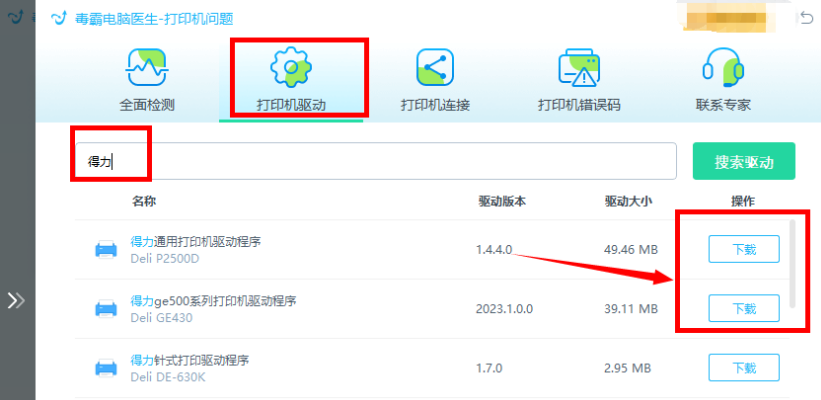
金山毒霸电脑医生是一款免费的打印机修复工具,全面检测电脑连接打印机的异常项,包括打印机驱动、打印机连接、打印机错误码等等,一键自动修复,非常适合新手和普通用户。
得力打印机驱动重新安装教程
以下是得力打印机驱动重新安装的基本教程:
1. 卸载旧驱动程序:
- 打开“控制面板”,选择“程序和功能”或“程序”。
- 在列表中找到得力打印机的相关驱动程序,右键点击并选择“卸载”。
- 按照屏幕上的提示完成卸载过程。
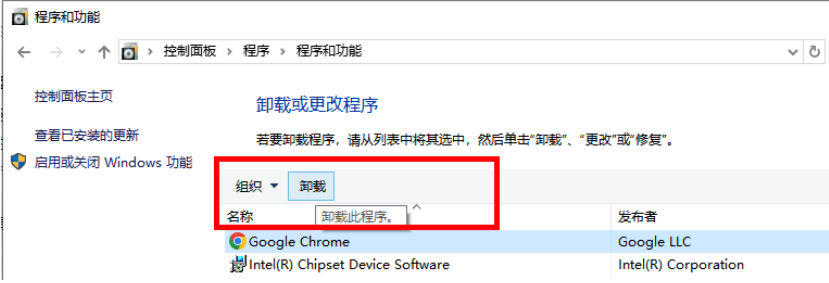
2. 下载新驱动程序:
- 访问得力官方网站或其他可靠的驱动程序下载网站。
- 在搜索栏中输入得力打印机型号,选择与您的操作系统兼容的最新驱动程序进行下载。
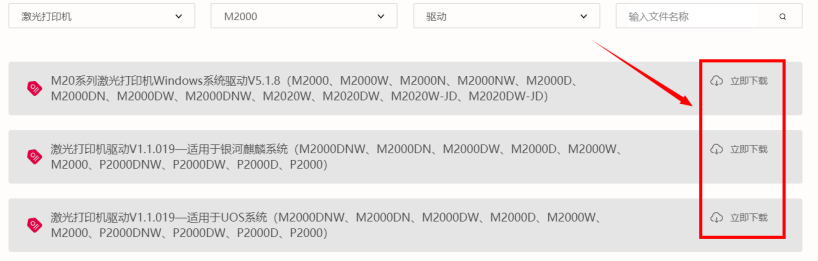
3. 安装新驱动程序:
- 下载完成后,双击运行驱动程序安装程序。
- 按照安装向导的提示进行操作。首先,可能需要您选择操作系统类型和位数(32位或64位)。
- 连接打印机到电脑,并确保打印机处于开机状态。
- 安装程序会自动检测打印机并安装相应的驱动程序。
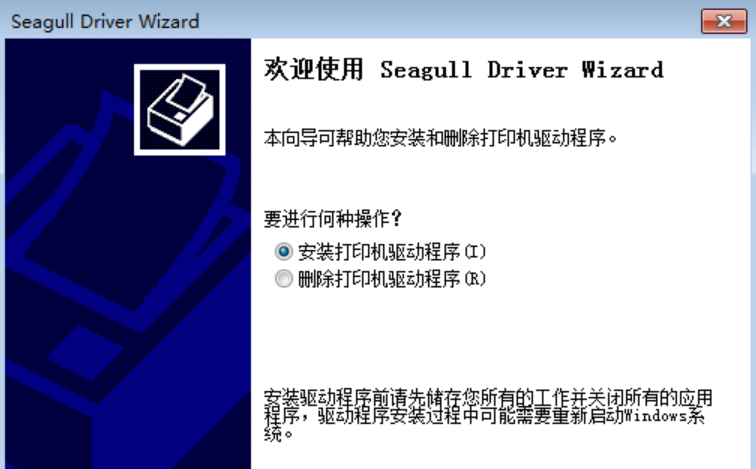
4. 验证安装:
- 安装完成后,重启电脑(如果安装程序提示需要)。
- 打开“设备和打印机”或“打印机和扫描仪”设置,查看得力打印机是否已正确安装并显示为可用状态。
- 尝试打印测试页以验证打印机是否可以正常工作。
请注意,以上步骤可能因得力打印机型号和操作系统的不同而有所差异。如果在安装过程中遇到任何问题,建议参考打印机的用户手册或联系“毒霸电脑医生”获取帮助。








